【PS文字特效】photoshop制作星空极光文字效果
这篇教程教图老师的朋友们用PS打造星空极光文字效果,教程难度不大,制作出来的文字效果还挺漂亮的,话不多说,转发过来和图老师的朋友们一起分享学习了,先来看看最终的效果图吧:
效果

图00
FEVTE编注:更多PS文字效果教程及PS制作的文字效果作品图老师交流请到图老师论坛PS文字效果交流区,地址:http://bbs.fevte.com/forumdisplay.php?fid=51&filter=type&typeid=86
具体的制作步骤如下:
1、创建1000*400黑色画布,利用Nasalization字体,写入文字效果。

图01
2、设置文字层图层样式。
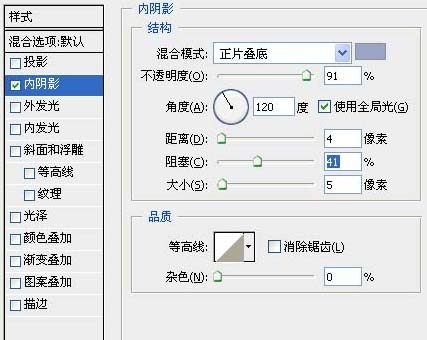
图02
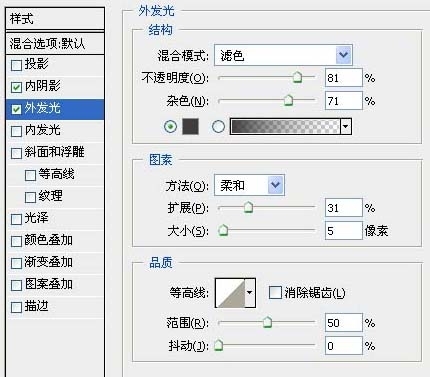
图03
【PS文字特效】photoshop制作星空极光文字效果(2)
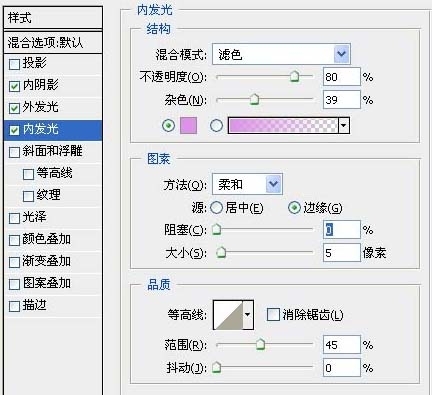
(图老师整理) 图04

图05
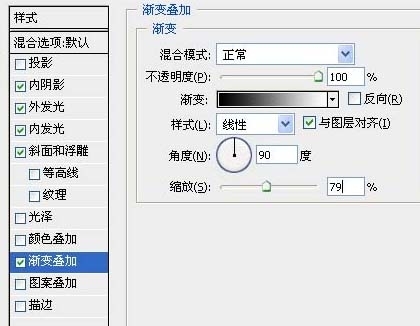
图06

图07
3、按住Ctrl并点击文字层获得选区,创建新图层并命名为繁星,用黑色填充选区,将繁星层稍向右下方移动。

图08
4、滤镜 》 杂色 》 添加杂色。

图095、将繁星层的图层混合模式设为柔光.

图10
6、创建新图层,选择9px柔角笔刷,并按下图设置。

图11

图12
(本文来源于图老师网站,更多请访问http://m.tulaoshi.com)
图13

图14
获得效果图如下:

图15
7、在背景层上方创建新图层,选择套索工具,羽化设为20,建立如下选区。

图16
8、用黑色填充选区,并将前景色设为白色,背景色设为黑色,滤镜 》 渲染 》 云彩。按下Ctrl + L打开色阶面板并按下图设置。
(本文来源于图老师网站,更多请访问http://m.tulaoshi.com)
图17
9、将图层填充设为80%.

图18
10、添加渐变叠加得到最终效果。

图19










